In ConAktiv® haben Sie die Möglichkeit, für Sie individuell erstellte bzw. mit Hilfe des List-Editors und Such-Editors selbst erstellte Bildschirmlisten und Suchmaske zu nutzen. Diese Bildschirmlisten und Suchmasken können einem Benutzer/einer Benutzergruppe entweder als Standardliste/-suchmaske oder als optional auswählbare Listen/Suchen zugewiesen werden. Standardlisten werden bei Start eines Moduls direkt angezeigt. Die Standardsuchmaske erscheint beim Öffnen des Such-Editors in dem betreffenden Modul. Diese Bildschirmlisten und Suchmasken ordnen Sie in den Masken-Einstellungen zu.
Optionale Listen werden neben den Standardlisten der einzelnen Module als alternative Ansichten angeboten, optionale Suchmasken als gespeicherte Suchen in der Bedienleiste einer Bildschirmliste. Die optionalen Bildschirmlisten und Suchen ordnen Sie an dieser Stelle einem Benutzer bzw. einer Benutzergruppe zu.
Markieren Sie im Bereich „Benutzer“ einen Benutzer bzw. im Bereich „Gruppen“ eine Benutzergruppe und klicken Sie auf der entsprechenden Seite auf den Knopf „Optionale Masken“. Es öffnet sich die Eingabemaske zur Zuordnung von optionalen Masken.
Die Zuordnung einer optionalen Maske zu einem Benutzer oder zu einer Gruppe erfolgt auf dieselbe Art und Weise. Daher wird bei der folgenden Beschreibung nicht unterschieden, ob Sie die Einstellung nun für einen Benutzer oder eine Gruppe durchführen.
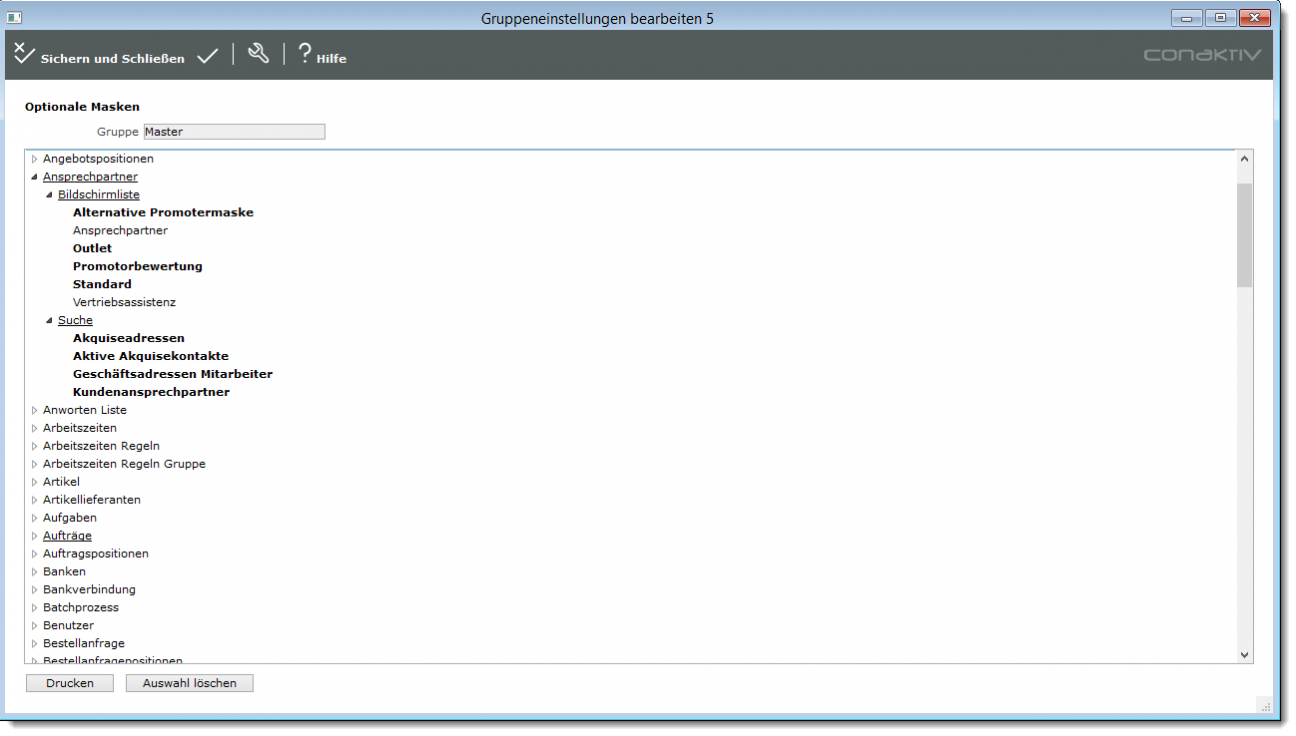
Gelangen Sie auf die Seite, auf der Sie die optionalen Masken einstellen, so sehen Sie eine Liste aller ConAktiv®-Module. Neben den Modulnamen sehen Sie ein Pluszeichen. Durch Klicken auf dieses Pluszeichen wird die Liste erweitert und eine Liste der Maskenkategorien (Bildschirmlisten und Suchen), die für das betreffende Modul zur Verfügung stehen, wird angezeigt.
Das Pluszeichen neben dem Modulnamen ändert sich in ein Minuszeichen. Klicken Sie auf das Minuszeichen, so wird die Liste wieder geschlossen.
Haben Sie die Liste für ein Modul erweitert, so dass Sie die verfügbaren Maskenkategorien sehen, so erkennen Sie, dass auch die einzelnen Kategorien mit Hilfe eines Pluszeichens erweitert werden können. Klicken Sie beispielsweise auf die Kategorie „Bildschirmliste“, so wird die Liste erweitert und es werden sämtliche auswählbaren Bildschirmlisten angezeigt.
Ist in der Liste auf dieser Eingabemaske ein Moduleintrag bzw. eine Kategorie unterstrichen dargestellt, so bedeutet dies, dass für dieses Modul, in der betreffenden Kategorie eine optionale Maske aktiviert ist. Eine aktivierte Maske innerhalb einer Kategorie wird fett dargestellt.